A medida que más y más sitios web migraban al nuevo HTML5, convertir Flash a HTML5 se convierte en una nueva palabra de moda en la comunidad de desarrollo de sitios web. De hecho, Adobe ha anunciado que dejará de admitir el complemento Flash Player para 2020. Tiene sentido que Apple, Facebook, Google, Mozilla y Microsoft hayan desactivado el complemento Flash en sus navegadores de forma predeterminada. Esta guía le mostrará los métodos más fáciles para convertir videos flash en Mac y Windows.
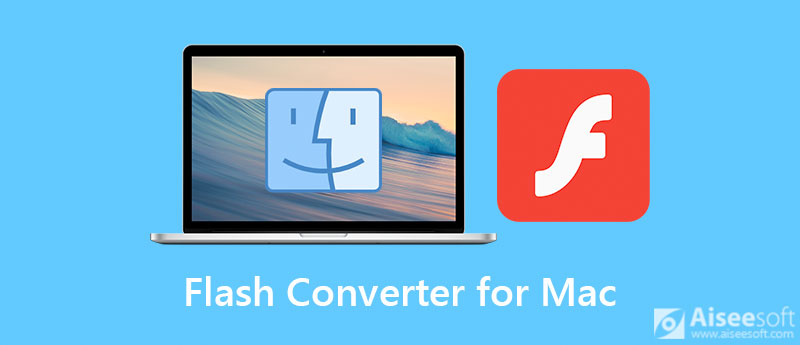
Lo más probable es que los navegadores bloqueen la reproducción automática de sus anuncios flash. La forma más fácil de resolver este problema es convertir videos Flash a WebM, que es el formato de video para HTML5. Aiseesoft Video Converter Ultimate puede ayudarte a lograrlo fácilmente.

Descargas
Aiseesoft Video Converter Ultimate: el mejor convertidor de Flash
100% Seguro. Sin anuncios.
100% Seguro. Sin anuncios.
Cómo convertir Flash a HTML5 en lote
El mejor conversor Flash ofrece dos versiones, una para Mac y otra para Windows. Instale el correcto en su máquina Mac y ejecútelo. Ve a la agregar archivos menú en la esquina superior izquierda y seleccione agregar archivos or Agregar carpeta opción para abrir los videos Flash de destino que desea convertir. El primero le permite abrir videos específicos y el segundo puede abrir todos los videos en una carpeta.

Ahora, puede editar los videos Flash presionando el botón Editar botón debajo del título. Cuando esté listo, haga clic en el Convertir todo a en la parte superior derecha para activar la ventana emergente del perfil. Dirígete a la pestaña Video, busca el formato de salida de destino y selecciónalo, como WebM, y elige un ajuste preestablecido. También puede cambiar los parámetros, como la resolución, la calidad y más, presionando el Equipo del icono.
Regrese a la interfaz principal y haga clic en el carpeta botón para establecer un directorio específico para guardar los videos HTML5 en el Guardar en... caja. Por fin, haga clic en el Convertir todo para iniciar la conversión de Flash a HTML5 inmediatamente.

Nota: El software convertidor también es compatible cambiar archivos de video a Flash fácilmente.
Adobe ha lanzado una herramienta de diseño de animación vectorial para múltiples plataformas, llamada Animate. Le permite crear videos Flash, editar contenido animado y convertir un video Flash a HTML5. Cuesta $ 20.99 por mes. Si tiene una suscripción de Adobe, puede obtener algún descuento.
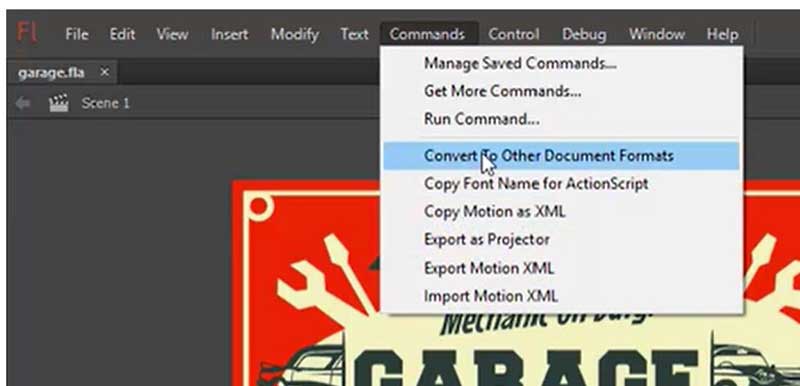
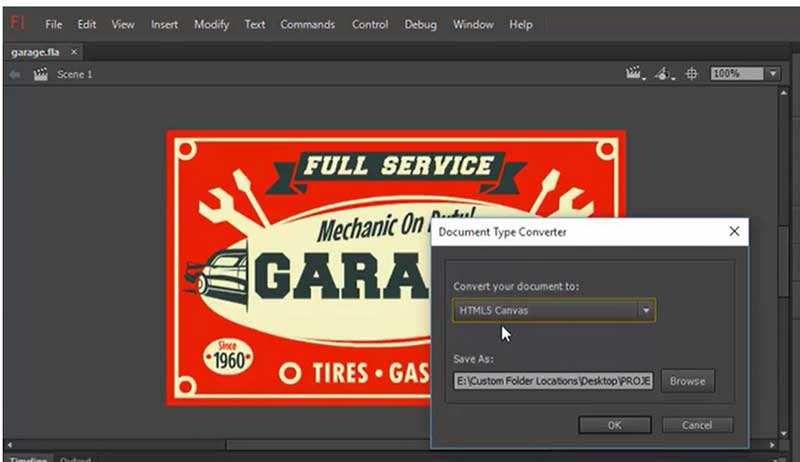
Nota: El convertidor de Adobe Flash no convertirá los archivos Flash en video HTML5, sino que los cambiará a secuencias de comandos.
¿Es HTML5 mejor que Flash?
HTML5 funciona mejor que Flash en todos los aspectos. No solo eso, las vulnerabilidades de Flash y las vulnerabilidades de día cero fueron tan malas que tiene que desaparecer. Exploits como tomar el control de la computadora eran posibles con Flash. Lleva a muchas grandes plataformas a comenzar a adoptar HTML5 para la funcionalidad de reproducción.
¿Puedo seguir usando Flash después de 2020?
El fin del soporte significa que los usuarios no podrán descargar el complemento Flash Player desde el sitio web de Adobe y no se proporcionarán actualizaciones de los parches de seguridad. Ha migrado contenido Flash a HTML5.
¿Por qué se suspendió Flash?
Flash no tardó mucho en unirse a otros complementos de navegador como ActiveX y Java para ser etiquetado como un riesgo de seguridad.
Conclusión
Ahora, debe comprender cómo convertir Flash a HTML5 en Mac y Windows. Hoy, Flash se ha convertido en una tecnología antigua. Ahora, la mayoría de los navegadores web no incluyen el complemento Flash de forma predeterminada. Adobe Animate es el conversor oficial de Flash. Sin embargo, Aiseesoft Video Converter Ultimate puede ayudarlo a convertir videos Flash a HTML5 u otros formatos de video fácilmente. Aparte de eso, este convertidor de video también te permite convertir FLV a MOV, MP4, AVI, etc. Si tiene otras preguntas, deje un mensaje en el área de comentarios debajo de esta publicación.
FLV Converter Mac
FLV Converter para Mac Convertir FLV en Mac FLV a MP3 en Mac Convertir FLV a iPad FLV a iPhone Convertidor Flash para Mac
Video Converter Ultimate es un excelente conversor, editor y potenciador de video para convertir, mejorar y editar videos y música en 1000 formatos y más.
100% Seguro. Sin anuncios.
100% Seguro. Sin anuncios.